안녕하세요. 오늘은 Microsoft Word 워드에서 특수기호를 삽입하는 방법을 알아보겠습니다. 보통 엑셀이나 PPT, 한컴 오피스나 메모장등에서는 한글 자음 입력 후 한자키를 누르면 특수기호창이 열리지만, MS 워드에서는 아무런 반응도 나타나지 않습니다.

보통 ㅁㄴㅇㄹㅂㅈㄷㄱㅋㅌㅊ를 입력하고 한자키를 누르면 특수기호가 나타나는데 말이죠.
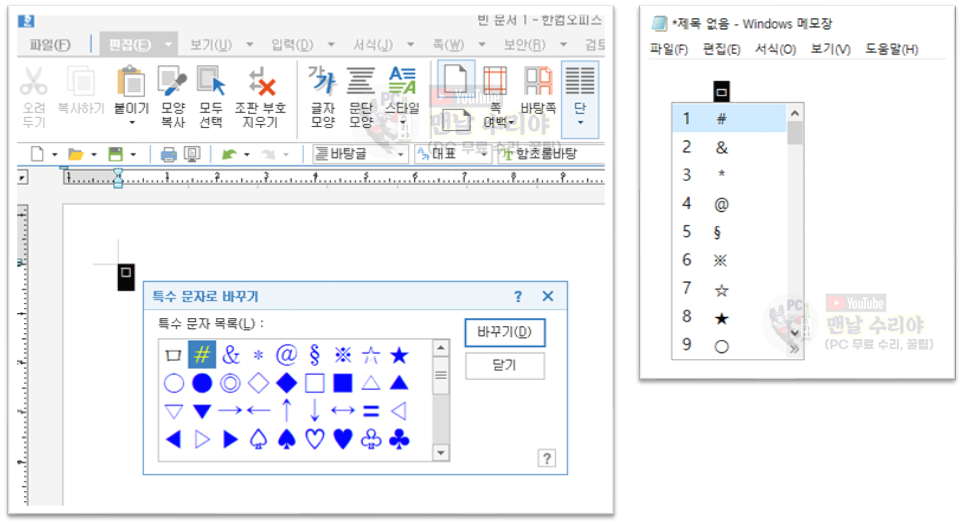
아쉽게도, MS 워드에서는 동일한 단축키는 없지만 3가지 방법으로 특수기호를 삽입할 수 있으니
아래 내용을 천천히 따라해보시기 바랍니다.
방법 1) 특수기호 메뉴창 직접 선택
1) MS 워드 상단 메뉴의 [삽입]탭을 클릭 후, 우측 [기호]버튼을 누릅니다

2) [기호] 버튼을 누르고, 아래의 [다른 기호]를 클릭합니다
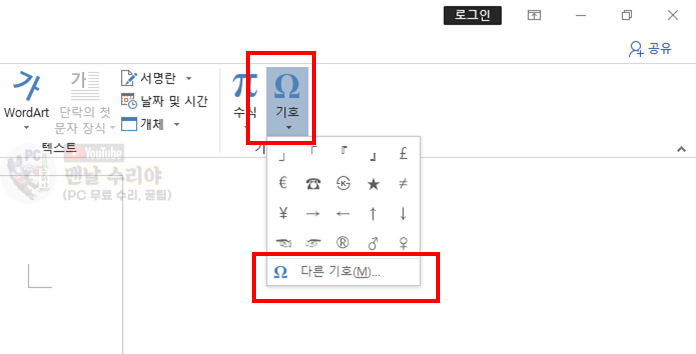
3) 그럼 특수기호 창이 열리는데, 원하는 문자를 선택후 [삽입]하면 됩니다.
* 보통의 한자키 특수문자와는 달리, 연속으로 삽입할 수 있기 때문에 어색할 수 있지만 나름 편하기도 합니다.
* 원하는 만큼 삽입했다면 [닫기]를 눌러야 특수기호창이 닫힙니다.
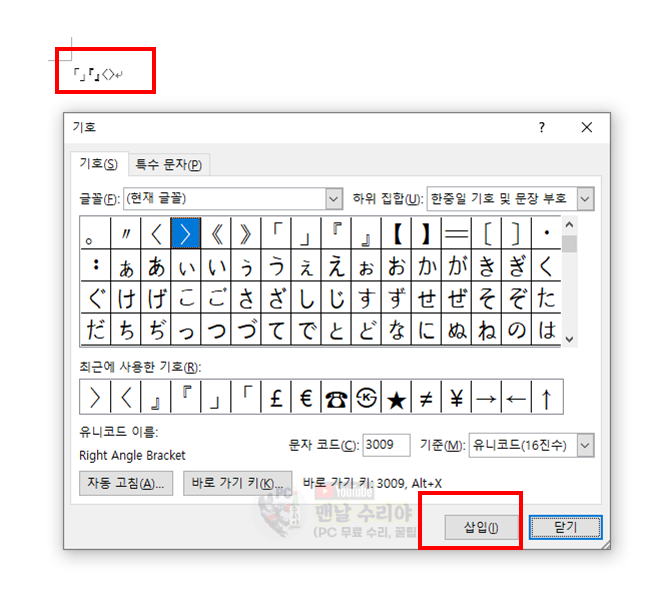
4) 굉장히 아쉬운 점 ..
우측 스크롤바의 상하 버튼을 눌러야지만 다른 문자들이 보인다.
우측 스크롤바를 드래그하면, 다시 놓을떼까지 다른 문자들이 안보이고,
마우스 휠은 먹히지가 않습니다..
Microsoft Office가 세상에 나온지가 벌써 30년이 넘었는데, 아직도 이런 불편함이 있다니 마음에 안듭니다..
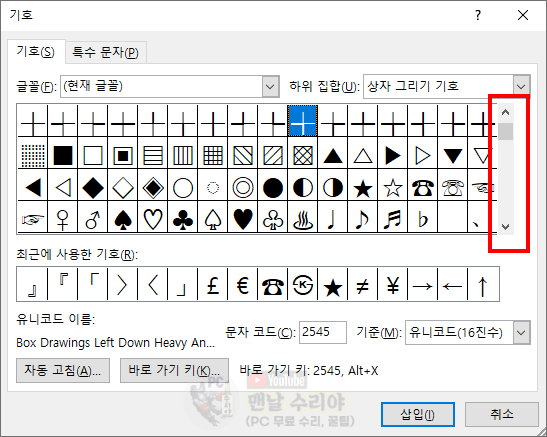
방법 2) MS 워드 특수문자 단축키
사실, MS 워드에서 특수문자를 삽입하는 단축키가 있긴합니다.
* ALT + i + S
ALT를 누른채로, i를 눌렀다 떼고 S를 누르면 됩니다.
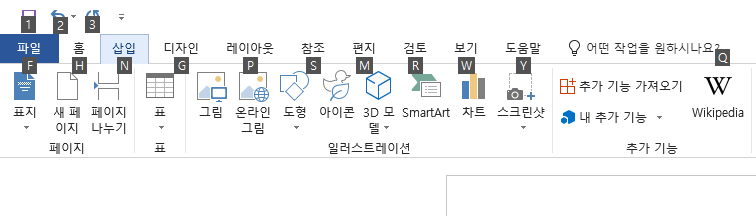
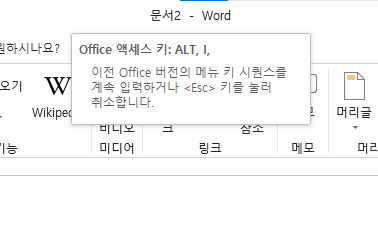
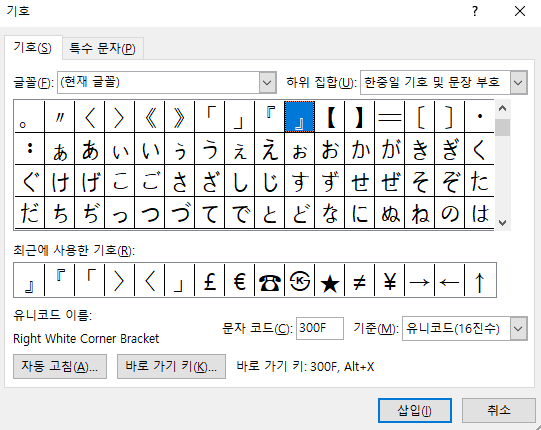
하지만 단축키가 은근 불편합니다.
방법 3) MS 워드 특수기호 단축키, 커스터마이징
마지막 방법으로, 아예 내가 원하는 단축키로 만들 수 있습니다.
1) MS 워드 상단 메뉴의 [파일]을 클릭합니다.

(2) 좌측 메뉴의 [옵션]을 클릭합니다
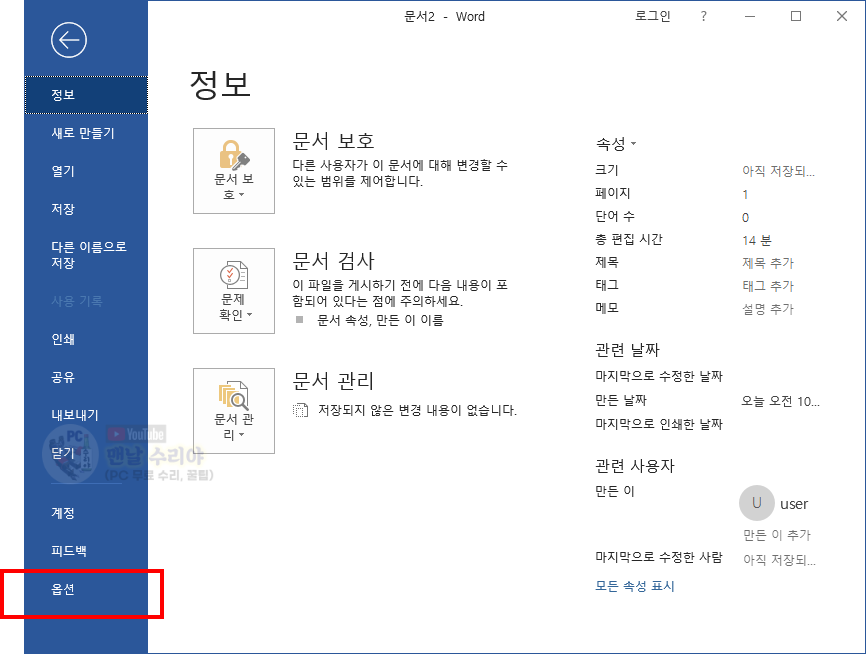
(3) 좌측 메뉴에서 [리본 사용자 지정]을 클릭합니다

(4) 하단에 [사용자 지정]을 클릭합니다
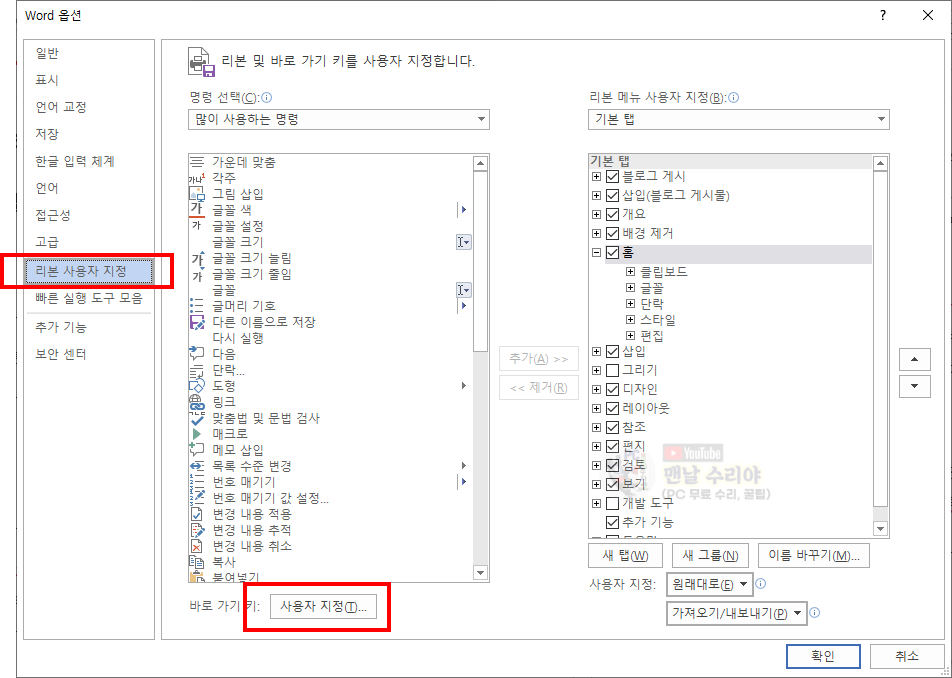
(5) 아래와 같이 [키보드 사용자 지정] 창이 열립니다
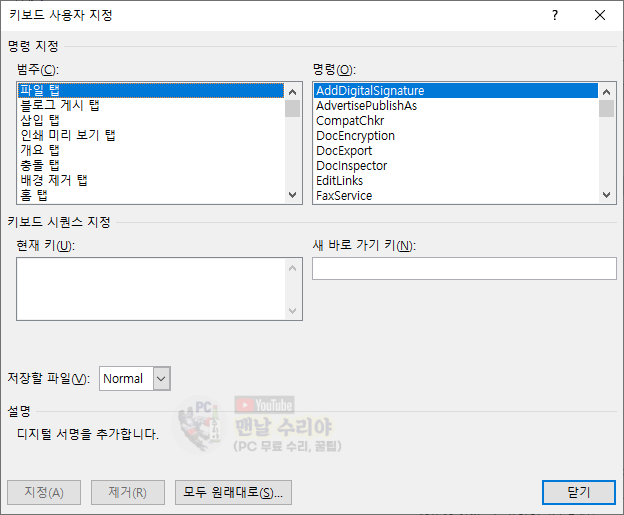
(6) 좌측 상단 범주에서 [삽입 탭]을 선택합니다
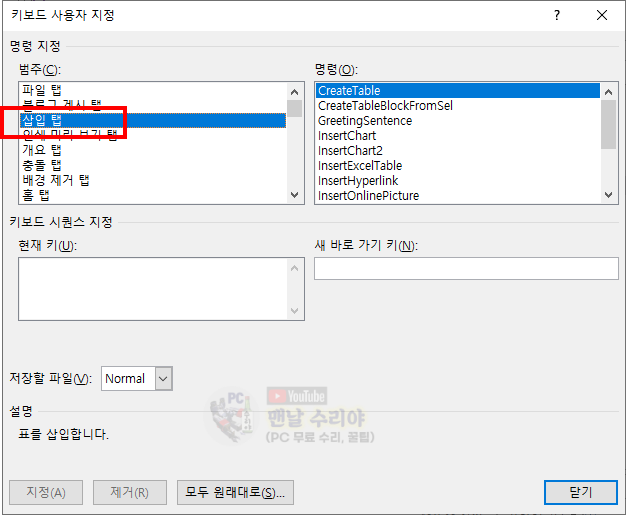
(7) 그 다음, 우측에 InsertSymbol을 선택 후, 새 바로가기 키에 원하는 단축키를 입력합니다.
* 그냥 빨간 네모 클릭 후, 키보드를 누르시면 됩니다.
필자는 Alt+1이 손가락 위치가 편해서 권장드리고, 사용자에 따라 원하는 단축키를 넣으시면 됩니다
그 다음 [지정]을 누르고 [닫기]를 눌러 창을 닫습니다.
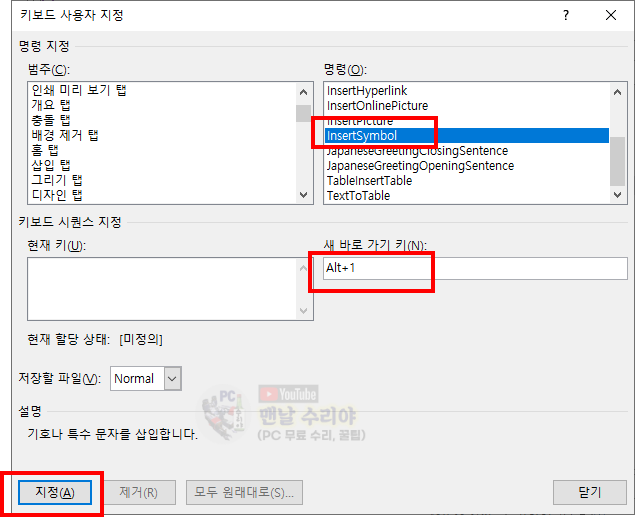
* 아 참고로 필자는 현직 엔지니어로, 10년 이상의 PC 노하우를 블로그, 유튜브로 올리고 있습니다.
유튜브를 구독하시면, 각종 PC 문제를 100% 무료로 도와드리니까, 꼭 참고해보시기 바랍니다.
현재 블로그를 즐겨찾기 (CTRL+D) 하시면, PC 문제를 더욱 빠르게 해결하실 수 있습니다^^
▶ 유튜브 <맨날 수리야> - PC 스마트폰 꿀팁 연구소
* 혹시 더 필요한 정보가 있다면, 좌측 상단의 "블로그 내 검색" 또는 아래에 검색어를 입력해보세요!
(8) 마지막으로 [확인]을 눌러 모든 창을 닫습니다
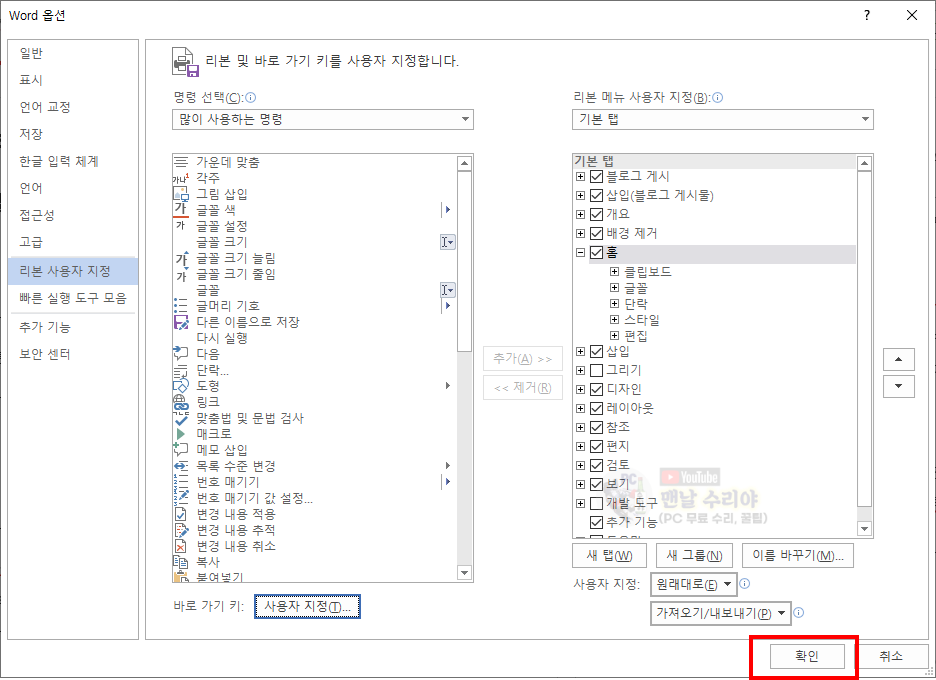
(9) 여러분이 지정한 단축키를 누르면 특수기호창이 바로 나타날 것입니다.
필자는 [ Alt + 1 ] 을 추천 !!
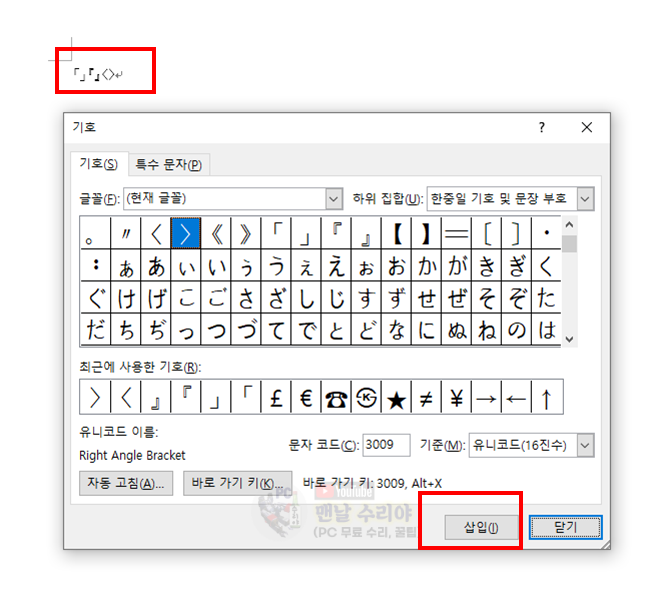










댓글